要批量删除苹果手机上的照片,可以通过以下几个步骤轻松完成:1. 打开“照片”应用;2. 进入“相册”或“照片”选项;3. 选择“选择”按钮,手动选择需要删除的照片;4. 点击右下角的垃圾桶图标,确认删除。特别在选择照片时,可以轻触并拖动手指来快速选择多个照片,提升删除效率。
一、使用“照片”应用批量删除
苹果手机内置的“照片”应用提供了简单直观的批量删除功能。用户只需打开应用,进入特定相册或查看所有照片,点击“选择”,逐一点击需要删除的照片。值得一提的是,长按某一张照片后滑动,可以快速选择相邻的多张照片,节省时间。
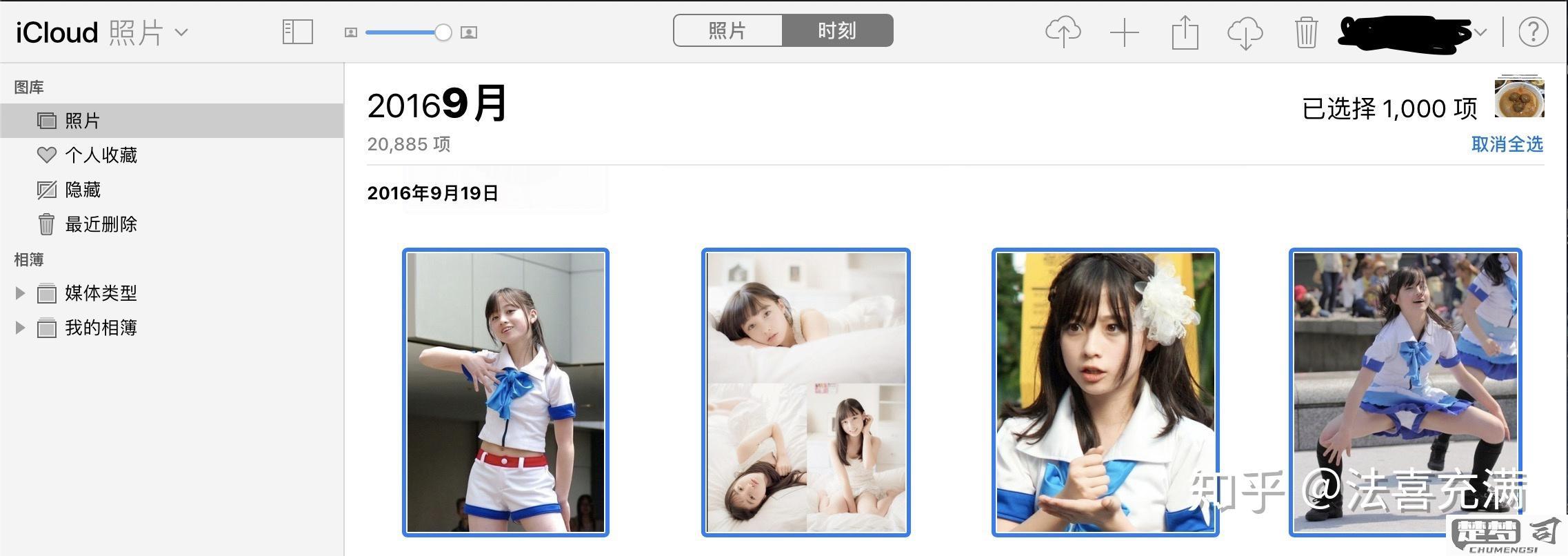
二、通过“设置”删除照片
除了直接在“照片”应用中删除,用户还可以通过“设置”来管理存储。在“设置”中,选择“通用”->“iPhone储存空间”,找到“照片”应用并点击,系统会显示存储占用情况,用户可以选择删除未使用的照片和视频,进行批量清理。
三、利用电脑同步删除照片
对于大量需要删除的照片,使用计算机进行管理也是一个有效的方式。将手机连接到电脑,打开“图片”或“照片”管理软件,用户可以在计算机上查看和选择需要删除的照片,进行批量删除后再同步回手机,这样效率更高。
FAQs
1. 删除照片后可以恢复吗?
在“照片”应用中删除的照片,可以在“最近删除”文件夹中找到,系统会保留这些照片30天,用户可以选择恢复或永久删除。
2. 如何确保不会误删重要照片?
建议在删除前先备份重要照片,可以使用iCloud、iTunes或其他云服务,确保数据安全。
3. 批量删除时能选择特定日期的照片吗?
在“照片”应用中,可以通过“相簿”选择特定的日期相簿,快速找到并删除该时间段的所有照片。
猜你感兴趣:
哪个好用的免费excel软件
上一篇
微信聊天删除了能恢复吗
下一篇
